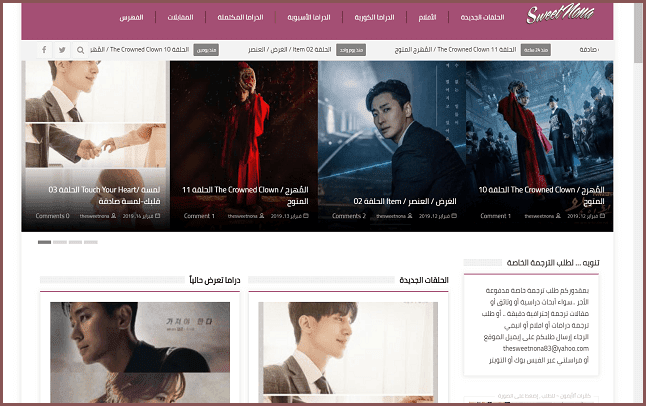كيفية مسح الحافظة على Windows 10 لحماية محفوظات كلمة المرور الخاصة بك
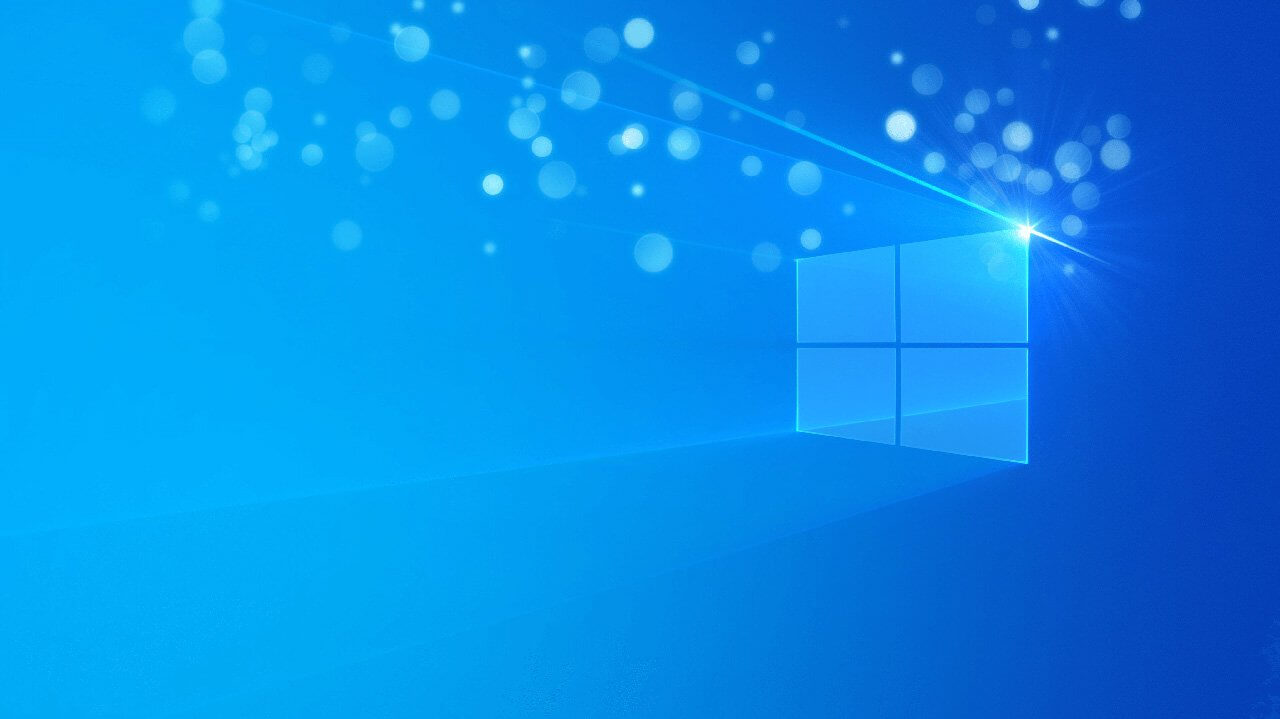
ما هو تاريخ الحافظة؟
الحافظة هي مكان تخزين مؤقت للمعلومات عندما تقوم بنسخ البيانات ولصقها. في الإصدارات القديمة من Windows ، لا يمكنك الاحتفاظ بسجل لما قمت بنسخه ، تم حذف كل شيء حتى آخر إدخال. هذا ليس الموضوع الان.
أعطى تحديث في أكتوبر 2018 لمستخدمي Windows 10 خيار الاحتفاظ بسجل للعناصر والنص الذي قاموا بنسخه. يمكنك الرجوع ولصق عنصر ما أكثر من مرة أو تثبيت العناصر التي تلصقها كثيرًا في اللوحة حتى لا تحذفها عن طريق الخطأ.
للتحقق مما إذا تم تمكين محفوظات الحافظة على جهاز الكمبيوتر ، ما عليك سوى الضغط على Win + V أثناء وجودك في أي برنامج. إذا لم يتم تمكين الخيار ، فسيقوم جهازك بحفظ عنصر واحد فقط في كل مرة. إذا كنت ترغب في تنشيط خيار محفوظات الحافظة ، فيمكنك القيام بذلك عن طريق النقر فوق الزر تمكين. القدرة على حفظ محفوظات العناصر المنسوخة لديها الكثير من الإيجابيات ، بالتأكيد ، ولكن ماذا عن السلبيات؟
بادئ ذي بدء ، تخزين كميات كبيرة من البيانات في الحافظة يقلل من حجم الذاكرة المتاحة. يمكن أن تؤدي الحافظة الكاملة إلى إبطاء جهازك بشكل ملحوظ. أيضًا ، إذا كنت على جهاز كمبيوتر شخص آخر ، فأنت بالتأكيد لا تريد ترك عناصر الحافظة الخاصة بك حيث يمكن للمالك رؤيتها ، حتى إذا كان المالك صديقًا أو فردًا من العائلة. وينطبق الشيء نفسه إذا سمحت لشخص آخر باستخدام جهاز الكمبيوتر الخاص بك. سيكون لديهم الوصول إلى كل ما تم حفظه في الحافظة الخاصة بك. من الأفضل إذا لم يكن لديهم وصول إلى بياناتك الخاصة ، خاصة إذا كانت حساسة. أخيرًا ، إذا نسخت ولصقت كلمة مرور ، فسيتمكن أي شخص يستخدم جهاز الكمبيوتر الخاص بك من رؤيتها.
كيفية حذف محفوظات الحافظة الخاصة بك
إذا كنت قلقًا بشأن أي من هذه المشكلات ، يمكنك محو هذه البيانات. هناك العديد من الخيارات وسأطلع عليها جميعًا في هذه المقالة.
الطريقة 1: إضافة حقل فارغ إلى محفوظات الحافظة
في الخيار الأول ، سنضيف عنصرًا فارغًا إلى محفوظات الحافظة حتى لا تتمكن (أو أي شخص على جهاز الكمبيوتر الخاص بك) من لصق أي شيء. لا تحذف هذه الطريقة السجل بالكامل ، ولكنها تجعل من المستحيل على أي شخص الوصول إلى آخر عنصر تم لصقه. هيريس كيفية القيام بذلك:
اضغط على مفاتيح Win + R لفتح مربع التشغيل.
أدخل cmd / c “echo off | clip”
اضغط موافق.
الطريقة 2: مسح كافة محفوظات الحافظة
يجب عليك استخدام قائمة إعدادات الحافظة لمسح جميع الإدخالات الموجودة في الحافظة. إليك ما يجب فعله:
أدخل “الحافظة” في حقل البحث.
انقر فوق رمز إعدادات الحافظة.
قم بالتمرير إلى أسفل النافذة واضغط على Clear.
الطريقة الثالثة: مسح إدخالات محددة
إذا كنت ترغب في ذلك ، يمكنك حذف بيانات حساسة معينة فقط بدلاً من مسح محفوظات الحافظة بالكامل. للقيام بذلك ، يمكنك استخدام لوحة الحافظة.
اضغط على Win + V.
اضغط على النقاط الثلاث في الزاوية العلوية اليمنى من العنصر الذي تريد حذفه.
انقر فوق حذف.
بالإضافة إلى ذلك ، يمكنك حذف السجل الكامل من هذه اللوحة بالنقر فوق “مسح الكل”.
الطريقة الرابعة: تعطيل محفوظات الحافظة
إذا كنت لا تحتاج إلى ميزة محفوظات الحافظة ، أو لا تريد أن تقلق بشأن وصول شخص آخر ، يمكنك إيقاف تشغيل الخيار تمامًا. ما عليك سوى فتح سجل الحافظة وتبديله.